해결: Windows 11에서 고정 해제된 앱이 계속 나타나는 문제

고정 해제된 앱과 프로그램이 작업 표시줄에 계속 나타난다면, 레이아웃 XML 파일을 수정하고 사용자 정의 줄을 제거할 수 있습니다.
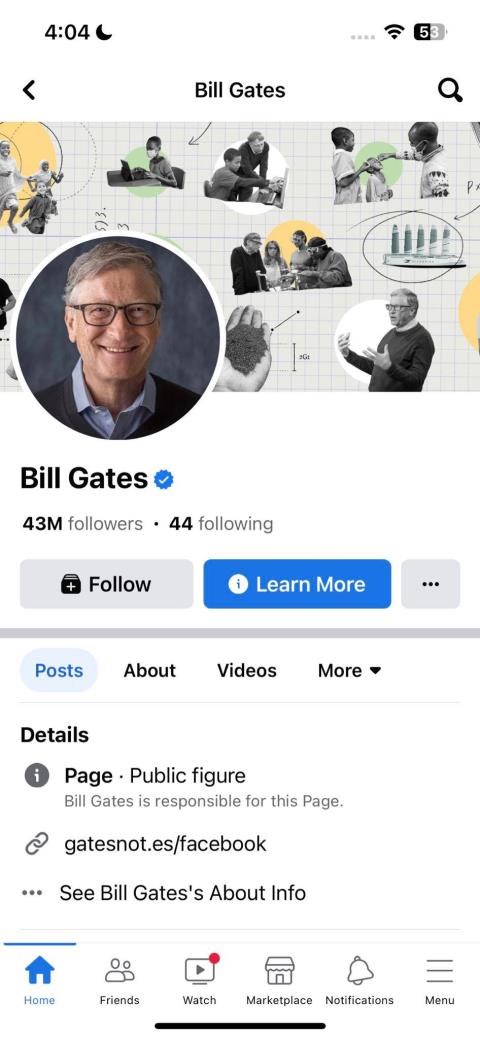
친구 추가가 Facebook 문제에 표시되지 않는 문제가 있습니까? 검증된 솔루션으로 이 문제를 해결하는 방법을 알아보십시오.
Facebook은 여전히 세계에서 가장 인기있는 소셜 미디어의 위치를 유지하고 있습니다. 거대한 팬층을 자랑하는 다른 소셜 미디어 플랫폼이 있지만, 친구를 사귀고, 사진과 비디오를 공유하고, 다른 사람의 게시물에 댓글을 달 수 있는 소셜 미디어에 있어서 Facebook은 여전히 타의 추종을 불허합니다.
아시다시피 Facebook을 사용하면 다른 사람에게 친구 요청을 보내고 다른 사람이 보낸 친구 요청을 수락할 수 있습니다. 하지만 프로필에 친구 추가 버튼이 없어서 친구 요청을 보낼 수 없다면 어떻게 해야 할까요 ?
이 상황이 확실히 답답하지만 절망하지 마십시오. Facebook에 친구 추가가 표시되지 않는 이유와 이 문제를 해결하는 방법을 알아보려면 계속 읽으십시오 .
친구 추가가 Facebook 문제에 표시되지 않는 이유
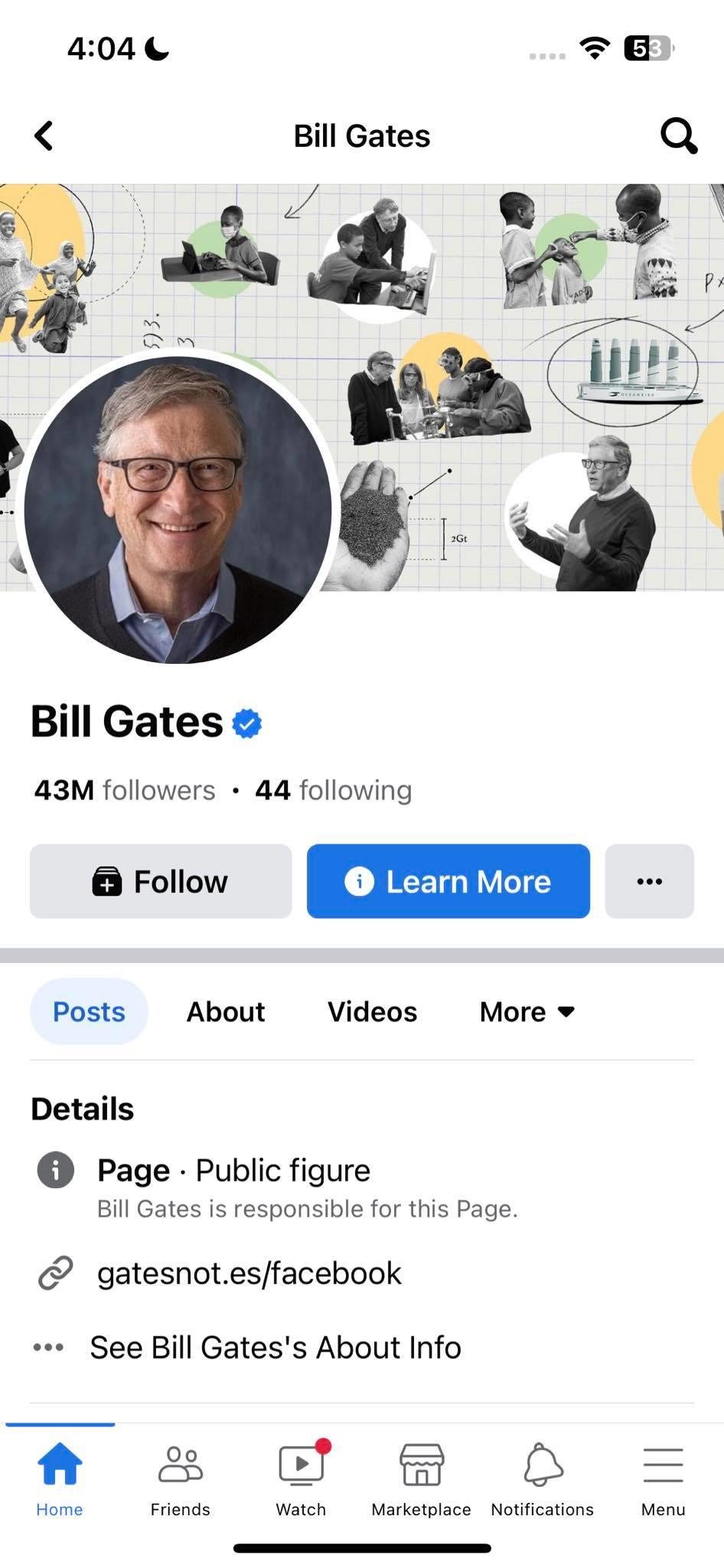
친구 추가가 Facebook에 표시되지 않는 예
대상자의 Facebook 개인 정보 설정
Facebook은 사용자가 개인 정보 설정을 지정하여 친구 요청을 보낼 수 있는 사람을 관리할 수 있도록 합니다. 사용 가능한 옵션은 모든 사람 및 친구의 친구 입니다 . 분명히 누구나 대상 Facebook 프로필에 대해 모든 사람 옵션이 활성화된 사람에게 친구 요청을 보낼 수 있습니다 .
친구 중의 친구 로 설정되어 있는 사람의 경우 , 상호 친구만 친구 요청을 보낼 수 있습니다. 친구 요청을 보내고 싶지만 두 사람 사이에 공통적인 친구가 없는 경우 친구 추가 버튼이 표시되지 않습니다.
당신 중 한 명이 Facebook 친구 제한에 도달했습니다.
Facebook은 회원이 하나의 프로필로 5,000명의 친구를 가질 수 있도록 합니다. 귀하 또는 귀하가 친구 요청을 보내려는 사람이 해당 제한에 도달한 경우 프로필에 친구 추가 버튼 이 표시되지 않습니다 .
Facebook에서 요청 전송을 차단했습니다.
Facebook을 처음 사용하고 해당 플랫폼에서 짧은 시간에 많은 친구를 사귀었습니까? 만나는 사람에게 친구 요청을 보내나요, 아니면 이미 대기 중인 친구 요청이 많나요?
이 경우 Facebook에서 친구 요청을 보내는 것을 제한할 수 있으며, 이것이 Facebook에 친구 추가가 표시되지 않는 이유일 수 있습니다 . 그러나 이는 일시적이며 며칠 후에 이 Facebook 차단을 해제하게 됩니다.
그 사람은 이미 친구 요청을 거부했거나 신고했습니다.
다른 사람이 수락하지 않은 친구 요청을 보냈는데 이제 친구 추가 버튼이 보이지 않습니까? Facebook 계정에 이런 일이 발생하면 한동안 친구 요청을 보낼 수 있는 옵션이 표시되지 않습니다.
누군가가 수락하지 않을 친구 요청을 받으면 해당 요청을 스팸으로 표시하고 보낸 사람을 알 수 없음을 Facebook에 알릴 수도 있습니다.
나중에 Facebook은 발신자가 해당 사람에게 친구 요청을 오랫동안, 일반적으로 몇 달 동안 보내는 것을 금지합니다. 누군가 귀하의 친구 요청을 스팸으로 표시한 경우 친구 요청을 보낼 수 있는 옵션이 표시되지 않는 것이 정상입니다.
Facebook에 표시되지 않는 친구 추가: 입증된 솔루션
이제 이 문제의 원인을 알았으니 Facebook의 결함이 아님을 이해해야 합니다. 따라서 휴대폰에서 Facebook 앱을 업데이트하거나 다시 설치하는 데 시간을 낭비하지 않는 것이 좋습니다. 대신 다양한 실제 상황에서 작동하는 다음 방법을 시도해 볼 수 있습니다.
그 사람에게 Facebook 설정을 변경하도록 요청하십시오.
친구 추가가 Facebook에 표시되지 않는 가장 일반적인 이유는 친구 요청에 대한 Facebook 설정입니다. 친구 요청을 보낼 수 있는 사람을 결정하는 데 사용할 수 있는 두 가지 옵션이 있습니다. Everyone 또는 Friends of friends 일 수 있습니다 . 누군가 해당 옵션을 후자로 설정하면 공통 또는 공동 친구가 없는 한 아무도 친구 요청을 보낼 수 없습니다.
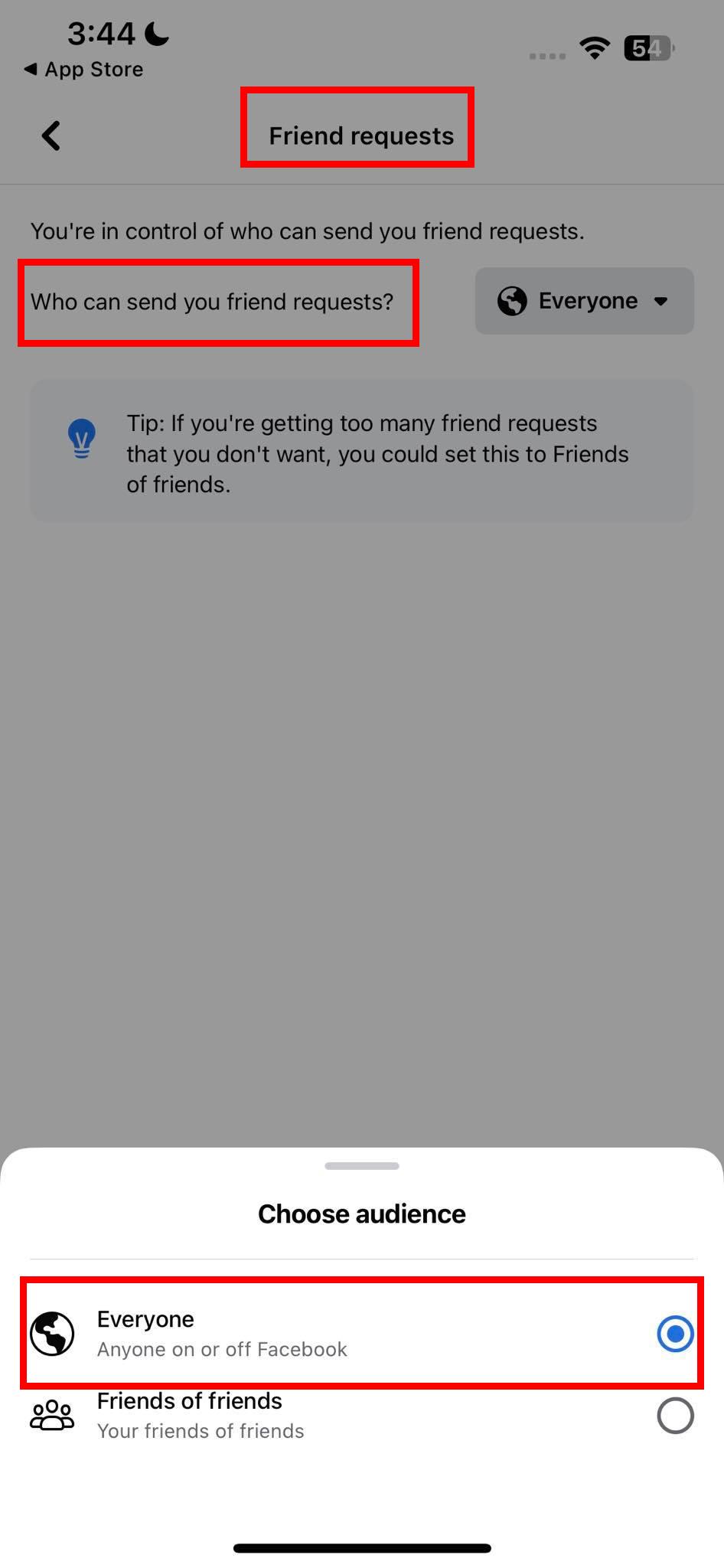
친구 요청 설정을 Facebook의 모든 사람으로 변경
따라서 Facebook Messenger에서 그들과 친구가 되고 싶다고 말할 수 있습니다. 또한 친구 요청을 보낼 수 있도록 친구 추가 설정을 모든 사람 으로 변경하도록 요청하십시오. 그 사람을 개인적으로 아는 경우 Facebook에 친구 추가가 표시되지 않는 문제에 대해 직접 알릴 수 있습니다.
상대방이 Facebook 친구 요청 보내기 설정을 변경하지 않으려는 경우 대신 친구 요청을 보내도록 요청할 수 있습니다. 결국 두 행동 모두 두 사람이 Facebook 친구가 되는 결과를 낳을 것입니다.
상호 친구 사귀기
그 사람과 Facebook 설정을 변경하거나 친구 요청을 보내는 것에 대해 대화할 수 없는 경우 다음 옵션은 서로 친구를 만드는 것입니다. 이전 방법에서 언급했듯이 친구 요청을 허용하는 두 가지 옵션 중 하나는 Friends of friends 입니다 .
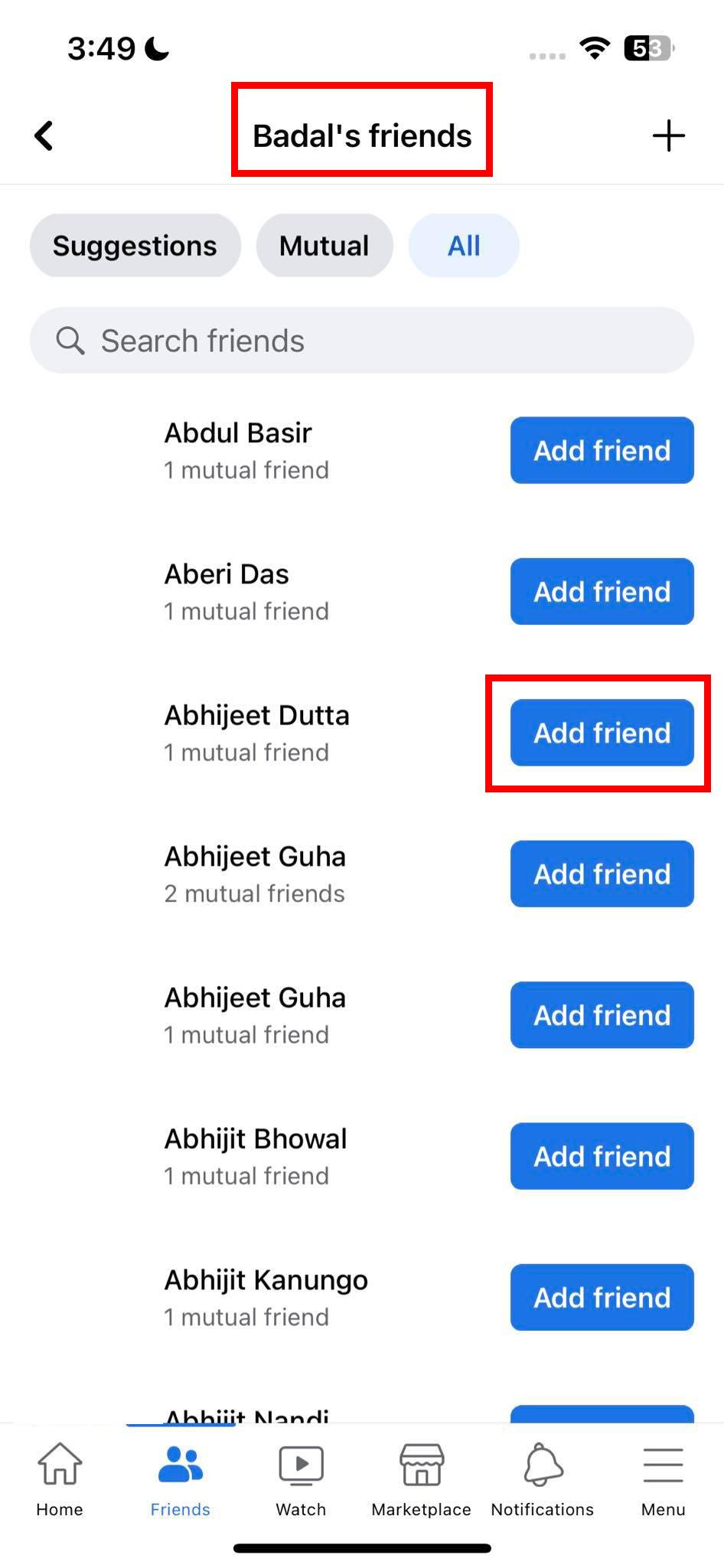
대상 Facebook 프로필에 대한 친구 추가를 얻으려면 공통 친구를 추가하십시오.
이전 방법으로 문제가 해결되지 않으면 Facebook 친구 목록(공개적으로 표시되는 경우)을 확인하고 거기에 있는 사람들과 친구를 사귈 수 있습니다. 이렇게 하면 서로 친구가 되고 친구 추가 버튼이 표시됩니다.
냉각 기간이 지나면
누군가에게 이미 친구 요청을 보냈는데 상대방이 거절한 경우 상대방 이 거절한 직후 프로필에 친구 추가 버튼 이 표시되지 않습니다 . 며칠 기다려야 하며 냉각 기간이 끝난 후 친구 요청을 보낼 수 있습니다.
정해진 냉각 기간은 없지만 3~7일 후에 시도할 수 있습니다. 그러나 이전 친구 요청을 스팸으로 표시한 경우 다시 친구 요청을 보내려면 오랜 시간을 기다려야 할 수 있습니다.
문제가 종료되었는지 확인
이유에서 알 수 있듯이 Facebook은 다양한 수준의 제한으로 인해 다른 사람에게 친구 요청을 보내는 것을 차단하는 경우가 있습니다. 그런 일이 발생하면 Facebook 문제에 친구 추가가 표시되지 않을 수 있습니다.
위의 방법 중 어느 것도 작동하지 않는 경우 계정에 문제가 있는지 확인해야 합니다. 일부 친구의 프로필을 열어 모든 프로필에서 친구 추가 버튼이 보이지 않는지 확인하세요 . 또한 최근에 프로필에 대한 특정 제한 사항에 대한 알림이나 이메일을 Facebook으로부터 받은 적이 있는지 확인하세요.
이러한 제한 사항에 7일 또는 1개월과 같은 특정 시간 동안 친구 요청을 보낼 수 없는 것이 포함되는 경우 친구 추가 옵션 이 표시되지 않습니다 . 제한이 끝날 때까지 기다린 다음 사람들에게 친구 요청을 보내보십시오.
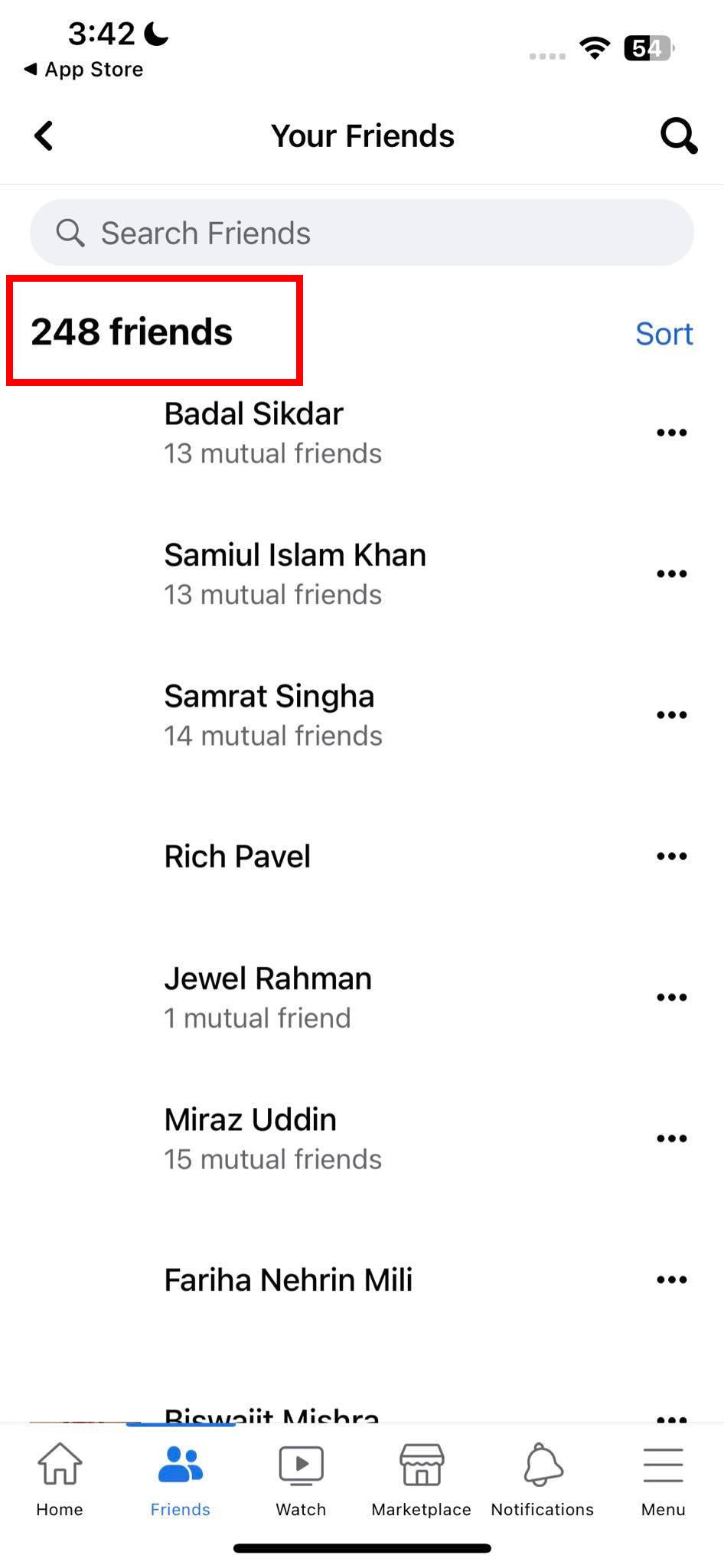
친구 수를 확인하여 더 많은 친구를 추가할 수 있는지 확인
또한 총 Facebook 친구 수를 확인하십시오. 이미 5,000명의 친구가 있는 경우 새 친구를 사귀려면 친구 목록에서 누군가를 제거해야 합니다. 또는 그 사람의 친구가 되는 대신 팔로우하도록 선택할 수 있습니다.
결론
Facebook 사용자로서 다른 사람과 친구가 되고 싶은 것은 정상입니다. 그 사람은 유치원 시절부터 오랫동안 헤어졌던 친구일 수도 있고, 친구가 되어 더 알고 싶은 상호 친구일 수도 있습니다.
이런 경우 친구 추가 버튼이 없어 친구 요청을 보낼 수 없다는 점은 짜증스러울 수 있습니다. 귀하를 돕기 위해 실제로 작동하는 주요 수정 사항을 포함했습니다. 다음 방법을 따르고 어떤 방법이 효과가 있었는지 댓글 섹션에 알려주세요.
이 기사가 유용하다고 생각되면 Facebook과 같은 소셜 미디어에서 가족 및 친구들과 공유하십시오. Facebook에서 보류 중인 친구 요청을 보는 방법을 읽어보고 싶을 수도 있습니다 .
고정 해제된 앱과 프로그램이 작업 표시줄에 계속 나타난다면, 레이아웃 XML 파일을 수정하고 사용자 정의 줄을 제거할 수 있습니다.
Windows 및 Android 장치에서 Firefox 자동 완성에서 저장된 정보를 제거하는 간단한 단계를 따르세요.
이 튜토리얼에서는 Apple 아이팟 셔플의 소프트 또는 하드 리셋을 수행하는 방법을 보여줍니다.
Google Play에는 정말 좋은 앱들이 많아 구독하게 됩니다. 시간이 지나면 그 목록이 늘어나며, Google Play 구독을 관리해야 할 필요가 있습니다.
주머니나 지갑에서 결제할 카드를 찾기 위해 손이 헛갈리는 것은 정말 번거로운 일입니다. 지난 몇 년 동안 여러 기업이 비접촉 결제 솔루션을 개발하고 출시해 왔습니다.
안드로이드 다운로드 기록을 삭제하면 저장 공간을 늘릴 수 있습니다. 다음은 따라야 할 단계입니다.
이 가이드는 PC, Android 또는 iOS 장치를 사용하여 페이스북에서 사진 및 비디오를 삭제하는 방법을 보여줍니다.
갤럭시 태블릿 S9 울트라와 함께 시간을 보냈고, 이는 Windows PC나 Galaxy S23와 완벽하게 연결할 수 있는 태블릿입니다.
안드로이드 11에서 그룹 문자 메시지를 음소거하여 메시지 앱, WhatsApp, Telegram의 알림을 관리하세요.
파이어폭스에서 주소창 URL 히스토리를 지우고, 여러분의 세션을 비공식으로 유지하는 간단하고 빠른 단계에 따라 진행해보세요.







